Comme tout geek qui se respecte le sait, les calculatrices arborent depuis longtemps toutes sortes d’astuces cachées.
Du hack .7734 « HELLO » qui nous a tous ravis à l’école primaire à la bonté de la calculatrice graphique plus avancée de notre adolescence, ces calculatrices sophistiquées ont toujours eu leur juste part de secrets amusants pour ceux d’entre nous dans le savoir.
Et vous ne vous en rendez peut-être pas encore compte, mais cette application de calculatrice d’apparence simple sur votre téléphone Google Pixel perpétue cette tradition.
L’application de calculatrice de Google, qui est préinstallée par défaut sur les propres appareils Pixel de l’entreprise, mais peut être téléchargé manuellement sur n’importe quel autre téléphone ou tablette Android – ne ressemble pas à beaucoup plus qu’un calculateur de nombres ordinaire lorsque vous l’ouvrez pour la première fois.
Mais comme tant d’autres services ici dans le pays d’Android, il y a plus dans cette calculatrice de pixels qu’il n’y paraît à première vue. Et une fois que vous saurez exactement où balayer, appuyer et appuyer, vous aurez à portée de main toutes sortes de superpuissances extra-avancées et améliorant l’expérience.
[Psst: Got a Pixel? Check out my free Pixel Academy e-course to go beyond the calculator and uncover all sorts of advanced intelligence lurking within your favorite Googley phone!]
Laissez-moi vous montrer quelques astuces amusantes – et rappelez-vous, pendant que l’application Google Calculator est adaptée principalement vers Pixels, vous pouvez absolument Installez-le et profitez de tous ces mêmes trucs sur n’importe quel appareil Android que vous utilisez.
Prêt?
Astuce Google Pixel Calculator n°1 : Historique caché
Up first est une option incroyablement pratique dont je n’avais jamais réalisé l’existence jusqu’à ce que je tombe accidentellement dessus tout en glissant au hasard comme un fou (comme on le fait) il y a quelque temps.
Alors voilà : l’application Google Pixel Calculator conserve en fait un historique important de chaque calcul que vous effectuez. Et que vous utilisiez l’application sur un téléphone Pixel ou un autre type d’appareil Android, cela signifie qu’il est toujours facile de revoir les résultats passés et de récupérer tous les numéros que vous avez saisis précédemment.
Tout ce que vous avez à faire pour accéder à cette zone cachée est de glisser vers le bas sur la case en haut de l’application Calculatrice – vous savez, l’endroit où tous les chiffres que vous tapez apparaissent. Un balayage ou un balayage vers le bas sur cette zone, et boum : vous verrez apparaître votre calcul précédent le plus récent.
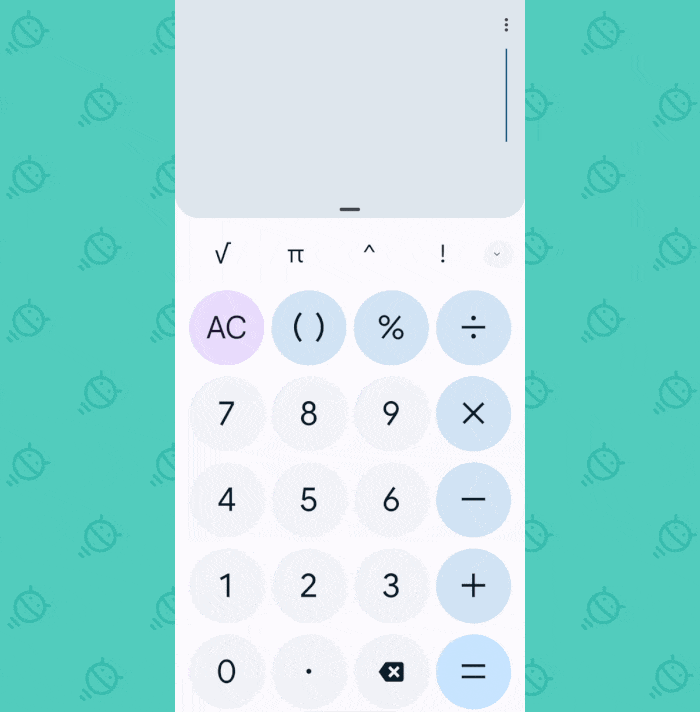 JR
JREt ça, mon collègue ninja numérique, ce n’est que le début.
Astuce Google Pixel Calculator n ° 2 : une machine à voyager dans le temps plus profonde
Une fois que vous avez affiché l’historique de Pixel Calculator, prenez note : vous pouvez soit faire défiler à l’intérieur cette même zone de l’application ou balayez-la vers le bas deuxième il est temps de replonger encore plus profondément dans votre passé de jongleur de chiffres. Plus vous balayez ou faites défiler, plus vous révélerez d’historique.
 JR
JROuf !
Astuce Google Pixel Calculator n°3 : Amnésie instantanée
Si pour une raison quelconque vous voulez effacer cet historique de calcul – hé, nous avons tous eu l’embarras numérique occasionnel dont nous préférerions ne pas nous souvenir ! – appuyez simplement sur l’icône du menu à trois points tout en haut de l’application Pixel Calculator, à côté du mot « Historique », pendant que cette zone de l’application est visible. Cela fera apparaître une option pour effacer complètement l’historique et recommencer avec une ardoise vierge.
 JR
JRAvant de vous lancer dans une frénésie de défrichage sauvage, prenez une seconde pour réfléchir à la façon dont vous pouvez interagir avec les données de votre historique de calcul et rapportez-en des éléments pertinents au présent.
En être témoin:
Astuce Google Pixel Calculator n°4 : résurrection du calcul
L’une de mes astuces préférées de Pixel Calculator (et une autre que je n’ai découverte que récemment !) est le fait qu’en un seul clic rapide, vous pouvez transmettre n’importe quel nombre individuel ou même un calcul complet directement dans la zone active de l’application pour une utilisation continue.
Avec votre historique de calcul ouvert et visible, appuyez simplement sur la ligne de votre choix, qu’il s’agisse d’une simple soustraction, d’une formule complète ou d’un résultat à un seul chiffre. Quelle que soit la figure sur laquelle vous appuyez sur votre fingie suspectement collante, elle apparaîtra instantanément dans la fenêtre principale de l’application Calculatrice afin que vous puissiez à nouveau l’utiliser.
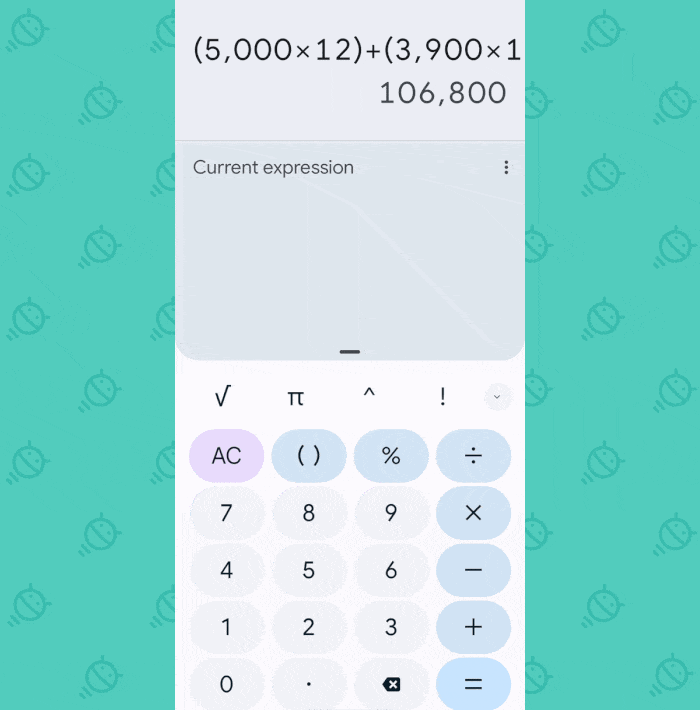 JR
JREt il y a un pair plus façon avancée de travailler avec vos données de calculatrice existantes, aussi…
Astuce Google Pixel Calculator n°5 : votre bloc-notes invisible
Je ne vais pas mentir : le prochain m’a vraiment époustouflé quand j’en ai entendu parler en fouinant dans l’application cette semaine.
Alors obtenez ceci : l’application Google Pixel Calculator dispose d’un bloc-notes invisible qui vous permet de stocker des chiffres et même effectuer des calculs avec des chiffres hors de vue au fil du temps. C’est un peu comme une deuxième feuille de papier virtuelle sur laquelle vous pouvez noter les résultats, puis continuer à travailler avec eux sur le côté, même lorsqu’ils ne sont pas la chose active ou la plus récente sur votre écran.
Chaque fois que vous souhaitez stocker un numéro, que ce soit dans la fenêtre active de l’application ou quelque part dans votre historique, appuyez et maintenez simplement votre doigt dessus pendant une seconde. Dans le petit menu qui apparaît avec « Couper » et « Copier », vous devriez voir une option mystérieuse appelée « MS ».
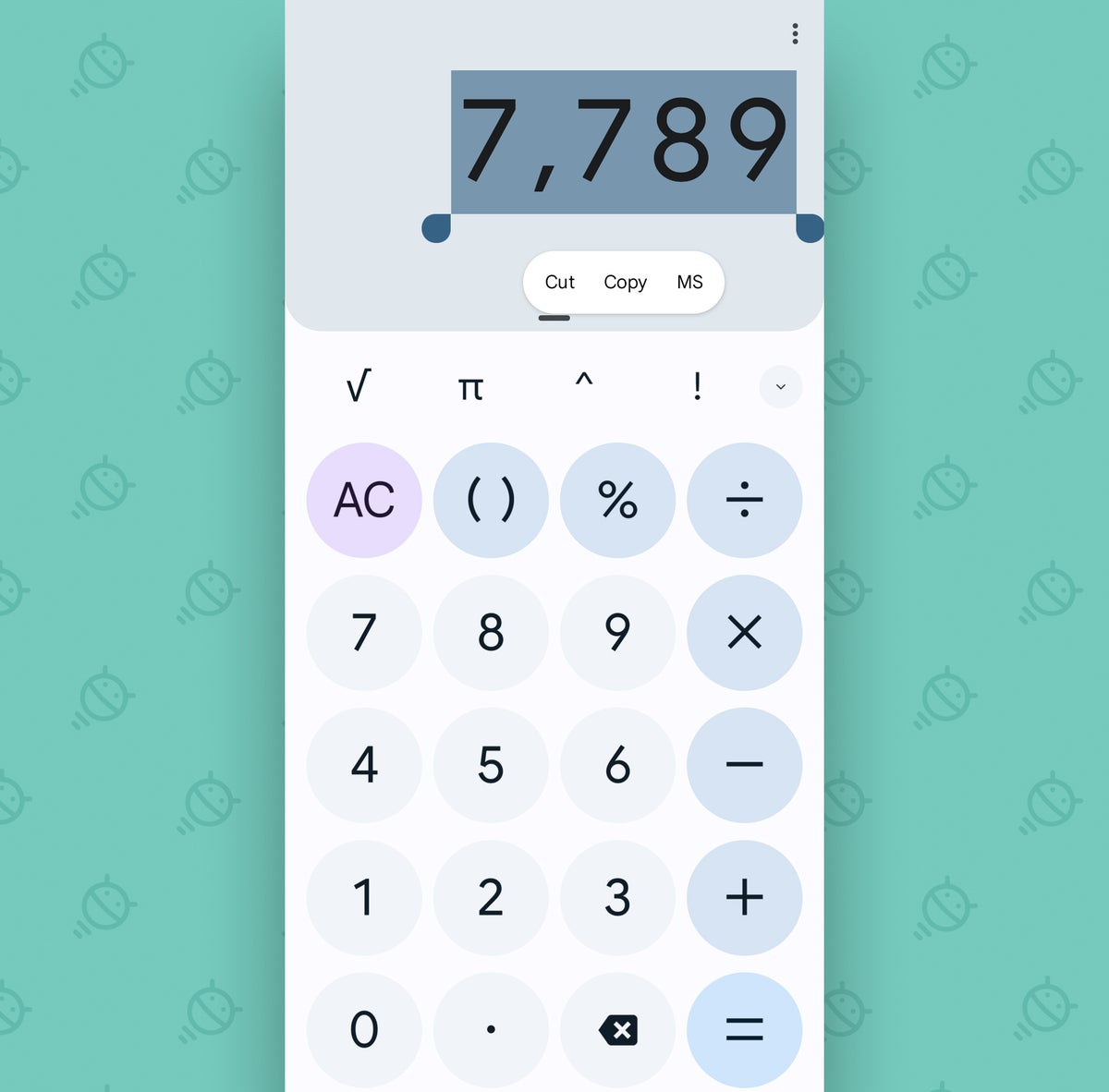 JR
JRCela signifie Memory Store (et peut-être aussi Musty Stockroom). Appuyez dessus, et tout numéro que vous avez mis en surbrillance sera enregistré dans les coins les plus sombres et les plus humides de l’application pour une utilisation future.
En parlant de quoi…
Astuce Google Pixel Calculator n°6 : Ajout de mémoire
Une fois que vous avez stocké un nombre dans la mémoire de la calculatrice de pixels, vous pouvez continuer à travailler avec lui dans la zone de bloc-notes invisible de l’application, même lorsque vous ne pouvez pas le voir activement.
Appuyez et maintenez votre doigt sur n’importe quel autre numéro de n’importe où dans la calculatrice, et tant que vous avez déjà stocké quelque chose dans la mémoire de l’application, vous devriez voir « M + » comme une option dans le menu qui apparaît.
Appuyez dessus, et le nombre que vous avez mis en surbrillance sera instantanément ajouté à tout total déjà existant dans la mémoire de la calculatrice. Vous ne verrez aucune indication évidente que quelque chose s’est passé, mais rassurez-vous : c’est le cas !
Vous pouvez le faire autant de fois que vous le souhaitez pour un ajout continu facile à votre décompte stocké. Et comme vous l’avez probablement deviné – oui monsieur, Winifred – il y a une autre partie à cette équation.
Astuce Google Pixel Calculator n°7 : soustraction de mémoire
Préparez-vous : en plus de ajouter chiffres sur n’importe quel chiffre que vous avez stocké dans la zone de mémoire de l’application Pixel Calculator, vous pouvez soustraire à partir de ce total, aussi, en utilisant la même méthode de base.
Appuyez et maintenez votre phalange préférée sur n’importe quel numéro de la zone active ou de l’historique de votre calculatrice, et cette fois, sélectionnez « M- » dans le menu qui apparaît. Quel que soit le nombre que vous avez sélectionné, il sera alors soustrait du total cumulé dans cet espace mémoire invisible.
Et quand vous êtes prêt à révéler le résultat…
Astuce Google Pixel Calculator n°8 : Rappel total
Assurez-vous que l’espace actif dans votre application Pixel Calculator est libre, puis appuyez et maintenez votre doigt n’importe où dans cette zone de fenêtre vide.
Tant que vous avez utilisé les fonctions liées à la mémoire que nous venons de parcourir, vous devriez voir « MR » apparaître comme une option juste autour de votre doigt.
Appuyez dessus, dites « hocus pocus » pour faire bonne mesure, et – pouf !
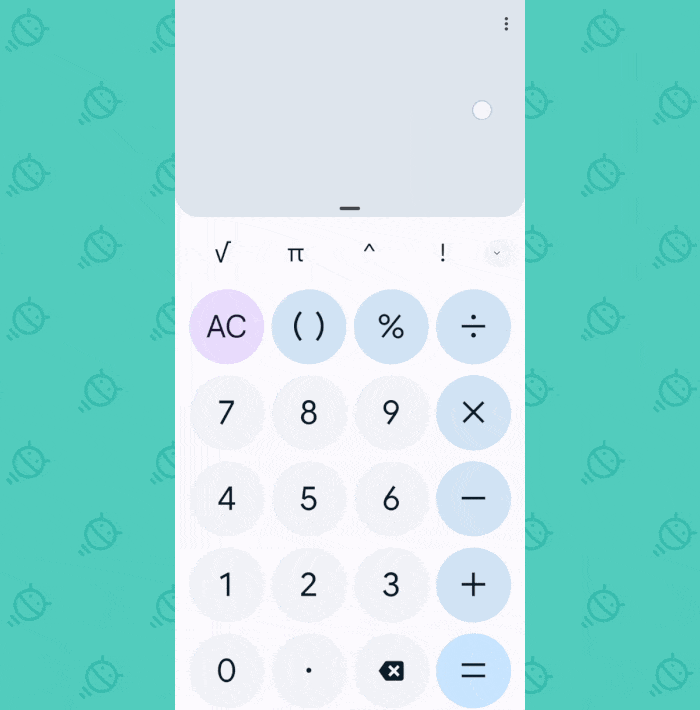 JR
JRLe total actuel de vos calculs de bloc-notes fera surface comme par magie, juste devant vos globes oculaires magiquement humides.
Esprit. Soufflé.
Astuce Google Pixel Calculator n°9 : Fonctions fantaisistes
Juste quelques bits de plus sur la sorcellerie de la calculatrice à parcourir avant de l’appeler un jour : Tout d’abord, en plus de ses bases mathématiques, l’application Calculatrice de Google offre des fonctions plus avancées pour votre plaisir de manipulation de nombres Android. Il suffit de savoir où chercher pour les trouver.
Et maintenant, vous le ferez : chaque fois que vous appuyez sur cette petite carotte inoffensive tournée vers le bas dans le coin supérieur droit de la zone des boutons de la calculatrice de pixels, vous révélerez un panneau de commandes cachées pour un tas de fonctions fantaisistes.
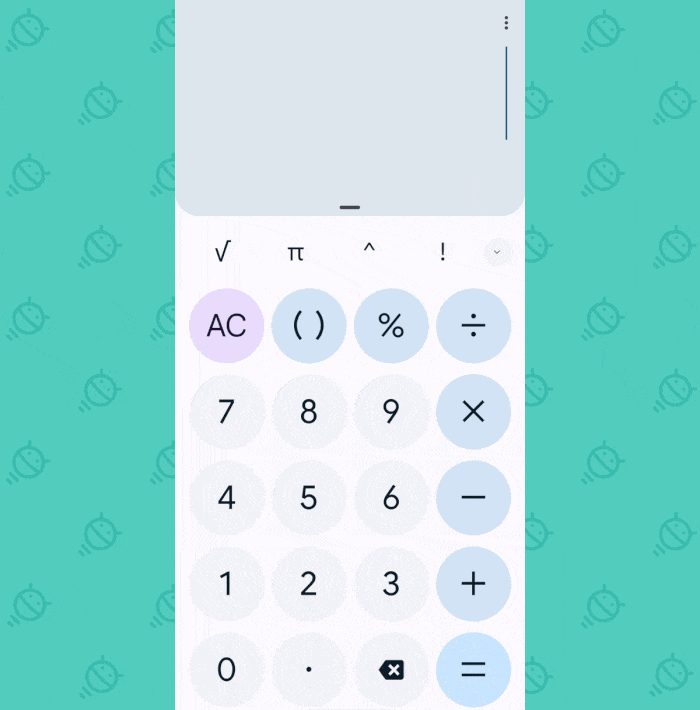 JR
JREt attendre! Il y a plus…
Astuce Google Pixel Calculator n°10 : la magie des mathématiques
Après avoir révélé le panneau de fonctions avancées dans l’application Android Calculator de Google, vous pouvez aller plus loin et même faire surface plus options complexes de traitement des chiffres.
Vous voyez ce bouton dans le panneau des fonctions avancées qui indique « INV » ? Appuyez sur cette ventouse, et appuyez dessus bien – et ce panneau avancé se transformera une fois de plus pour offrir un tout autre ensemble de pouvoirs smarty-pants.
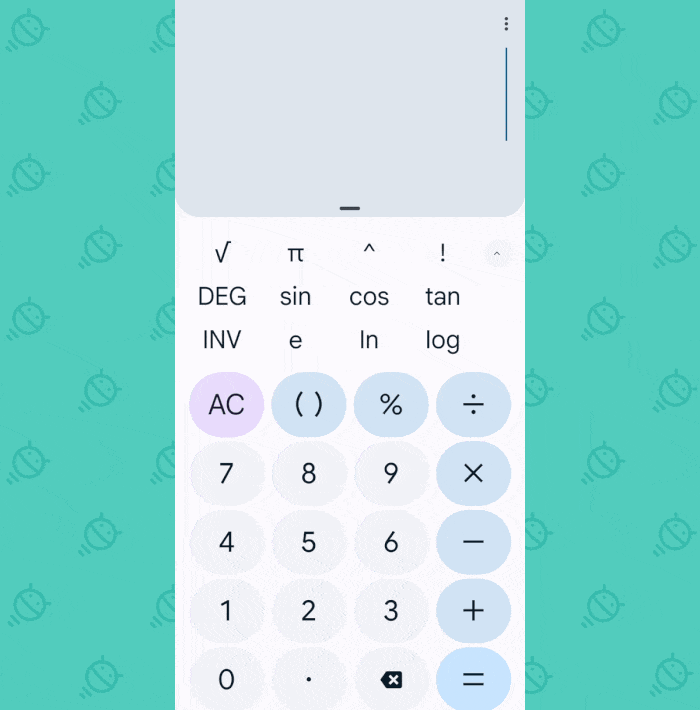 JR
JREh bien, je le serai. Tout cela s’additionne pour créer une station de calcul Android beaucoup plus riche, n’est-ce pas ? !
C’est une bonne chose que toutes les applications de calculatrice ne soient pas créées égales.
Ne vous laissez pas manquer une once de magie Pixel. Inscrivez-vous à mon cours en ligne gratuit Pixel Academy pour découvrir des tonnes de fonctionnalités cachées et des astuces permettant de gagner du temps pour votre téléphone Google préféré.
Copyright © 2023 IDG Communications, Inc.







